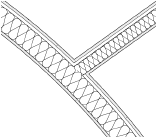Cómo definir y editar mosaicos
Un mosaico en un grupo de elementos geométricos bidimensionales que se repite en todas las direcciones desde un punto central. Los elementos geométricos pueden tener color o relleno (pero no un relleno mosaico) y el mosaico también puede tener un color de fondo.
Los cambios a una definición de mosaico afectan todas las instancias de ese mosaico en el archivo de dibujo.
Pasos para generar o editar una definición de mosaico:
Lleve a cabo una de las siguientes operaciones:
Para crear una nueva definición de mosaico en el Administrador de recursos, pulse Nuevo recurso, escoja Mosaico y luego pulse Crear. De manera alternativa, en el Administrador de recursos seleccione Mosaicos en la lista de tipos de recursos en la barra de herramienta y pulse Nuevo mosaico.
Para generar una nueva definición de mosaico basada en uno existente, pulse el recurso con el botón derecho del ratón en el Administrador de recursos y escoja Duplicar en el menú contextual. Dé un nombre a la definición de mosaico nueva en el cuadro de diálogo Asignar nombre. Pulse el nuevo recurso en el Administrador de recursos y escoja Editar en el menú contextual.
Pulse el recurso con el botón derecho del ratón en el Administrador de recursos y escoja Editar en el menú contextual si desea modificar una definición de mosaico que ya tenga.Se abre el cuadro de diálogo Editar mosaico. Decida si desea editar la geometría o la configuración. Se abre el cuadro de diálogo Editar configuración de mosaico si edita la configuración. Se abre la ventana de edición de mosaico si edita la geometría para permitir la edición de los componentes del mosaico. Pase al paso 3.
Tiene la alternativa de crear un nuevo mosaico a partir de un mosaico asignado localmente. Para ello, consulte las instrucciones pertinentes en el tema Creación de recursos nuevos a partir de un achurado o un mosaico asignado localmente.
Se abre el cuadro de diálogo Nuevo mosaico/Editar mosaico.
Pulse aquí para mostrar u ocultar los parámetros.Pulse aquí para mostrar u ocultar los parámetros.
|
Parámetro |
Descripción |
|
Nombre |
Especifica un nombre para el recurso de mosaico. |
|
Unidades |
Especifica las unidades para el mosaico cuando se usa en un dibujo: Página establece el tamaño del mosaico de acuerdo con las cotas de la página. Cuando se aplica, el mosaico se escala automáticamente en relación con el entorno de página. Esto es útil para los objetos de anotación que siempre deberían quedar del mismo tamaño en la página, independientemente de la escala de la capa. Mundo establece el tamaño del mosaico de acuerdo con las cotas del mundo; el tamaño varía según la escala de la capa. |
|
Rotar |
Gira el relleno mosaico de acuerdo con el eje de cualquier pared o símbolo en el que se aplique. |
|
En pared |
Hace coincidir el giro del mosaico con el eje de la pared; seleccionar Ajustar a pared para escalar el relleno mosaico y ajustarlo al grosor de la pared, el componente de pared o el componente de losa. Habilitar la opción Ajustar a pared para rellenos de aislación en paredes o componentes de pared o losa.
|
|
En símbolo |
Hace coincidir el giro de mosaico con el eje del símbolo. |
|
Relleno de fondo |
Para tener un relleno de fondo detrás de la geometría del mosaico, seleccionar la opción Relleno de fondo y también especifique el color. |
Pulse Aceptar para abrir una ventana de edición de mosaico.
Dibuje una geometría del mosaico con los colores y el relleno deseado. Cuando crea un objeto, se muestra ocho repeticiones parcialmente transparentes alrededor de este. Puede agregar múltiples objetos a la trama.
Para ajustar la trama y el espaciado de mosaico, pulse una de las repeticiones y arrástrela; haga clic nuevamente para establecer la nueva posición. Para ocultar las repeticiones de mosaicos durante la edición, haga clic con el botón derecho del ratón en un área vacía de la ventana de edición y anule la opción Mostrar repeticiones de baldosas en el menú contextual.
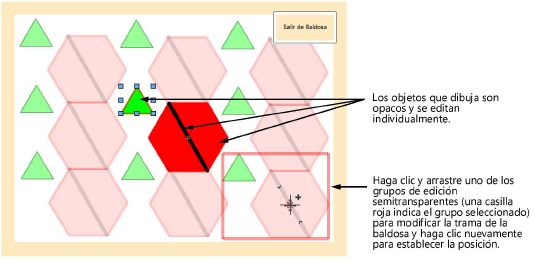
Tras terminar de dibujar el mosaico, pulse Salir de mosaico. El recurso de mosaico se guarda con el nombre especificado.
Los mosaicos se guardan en los archivos de dibujo de Vectorworks. Si el archivo no se guarda y el mosaico no es un contenido predeterminado, esta se pierde cuando sale del programa.